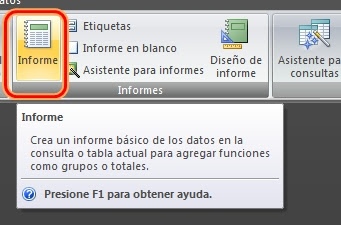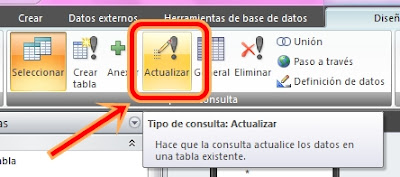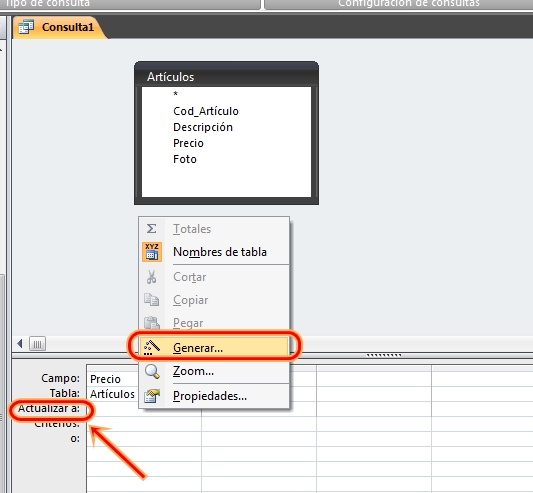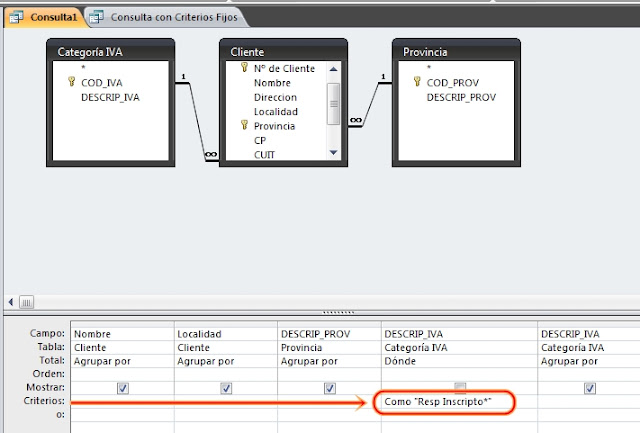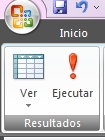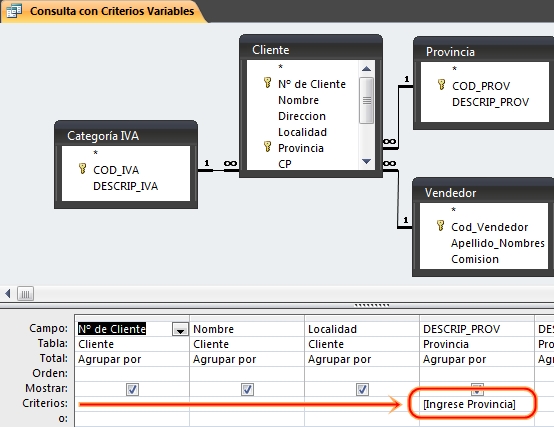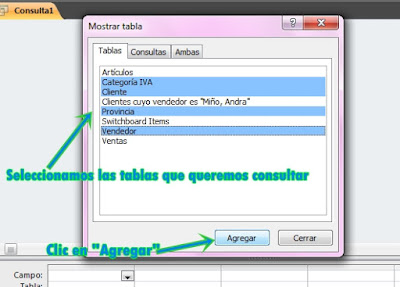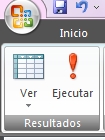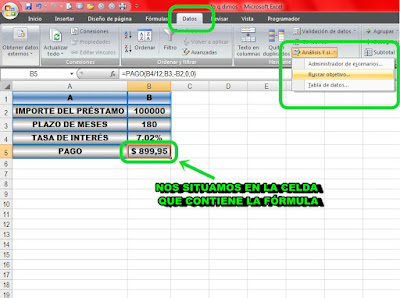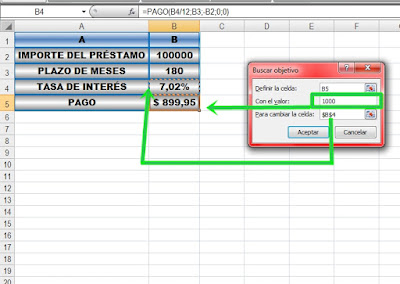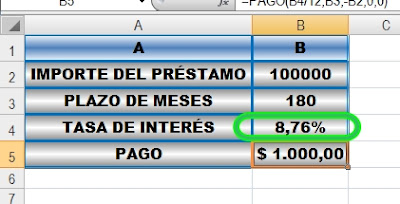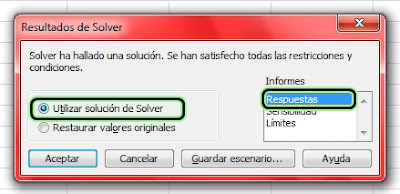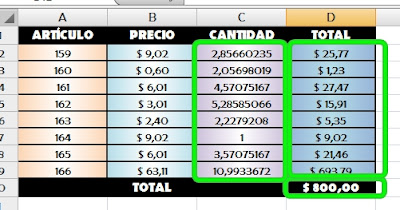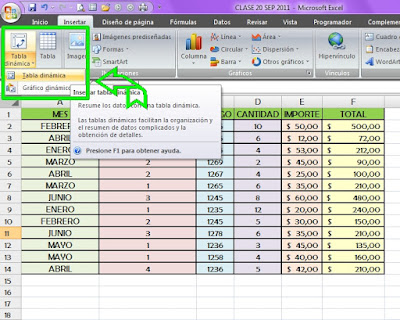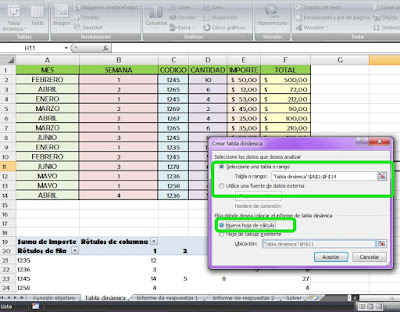Hola a todos!! A través de este post voy a
contarles de qué se trata nuestro “Aula Virtual” y también como fue nuestra primera
experiencia en el “foro de debate”, en esta oportunidad debatimos sobre el Modelo de Leavitt.
El aula virtual es el medio a través del
cual los profesores y alumnos se encuentran para realizar actividades que
conducen al aprendizaje. Este espacio debe contener herramientas que permitan
distribuir información, es decir al profesor presentar y al alumno recibir los contenidos
para la clase en un formato claro, fácil de distribuir y de acceder, además
debe servir para Intercambio de ideas y
experiencias, para la aplicación y experimentación de lo aprendido, y también para la evaluación de los conocimientos.
El foro de discusión es donde los alumnos pueden ver la
participación de sus compañeros de clase y el profesor puede enriquecer con
comentarios a medida que el dialogo progresa.
El foro de discusión dentro del aula virtual
es fundamental para mantener la interacción entre las personas que en él participan aportando sus ideas y opiniones, y mediante este proceso enriquecer su aprendizaje.
El tema tratado en el foro de debate fue el
Modelo Organizacional de Leavitt, el cual se compone de 4 elementos que se
relacionan entre sí:
ô Tareas
ô Personal
ô Tecnología
ô Estructura
Este modelo, también llamado “diamante”, afirma
que un cambio en cualquier elemento de la organización afecta a todos los
demás.
Mi opinión es que el método de utilizar el
Aula Virtual y el Foro de debate es algo muy enriquecedor, porque así como en
el aula cuando damos clases se aprende del profesor, y tanto de los errores
propios, como los de los compañeros, en el aula virtual es aún más , ya que la
diferencia está en que además de aprender de las opiniones y conocimientos que
brindan los demás, las repuestas quizás estén mejor fundamentadas, ya que uno
tiene más tiempo de analizar las respuestas que se van generando y además tiene tiempo también para investigar antes de responder y fundamentar con argumentos más
sólidos lo que trata de decir.
En mi experiencia, es la primera vez que
participo en un foro para una materia, pero me perece que sería bueno que
algunas otras puedan implementarlo, ya que en mi opinión es una herramienta que
hoy en día puede estar al alcance de todos y favorece el aprendizaje y el
acercamiento, tanto de los alumnos entre sí, como con el profesor.
Me
gustaría que pudiera implementarse en materias como Comunicación, Práctica
Profesional II y Comportamiento
Organizacional (de las que he cursado o estoy cursando), ya que son las materias
en las que más variedad de opiniones, dudas o posturas se pueden plantear de
acuerdo al punto de vista que cada uno tenga.
Saludos! Hasta el próximo post!
Competencia:
C68: Participar en el
foro de debate
F1: Prueba.